
bitbank(ビットバンク)の登録したいなぁ。

口座開設したいんだね。

うん、
でも、二段階認証の設定とか本人確認書類の提出がよくわからないんだ。

OK。
画像付きで分かりやすく説明するよ。

あと、セキュリティは大丈夫なの?

ビットバンクはセキュリティ面は安心できるよ。
その点についても話すね。
ということで、今回は「bitbankの登録方法と二段階認証の設定」について画像解説していきます。
表示がわかりやすい取引所なので、スムーズに進められます。
「10分」ほどでできちゃいますよ。
それでは早速、登録方法についてお話していますね。
もくじ
bitbankの登録方法
1,bitbank(ビットバンク)にアクセス。
2,メールアドレスを入力、「新規登録」をタップ。
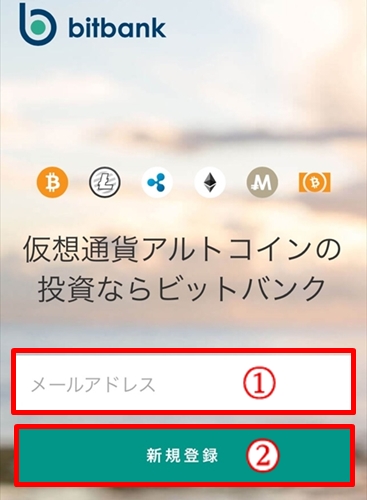
3,メールが届くのでURLをタップ。
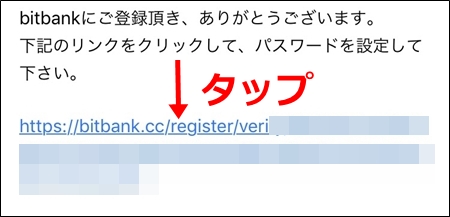
4,パスワードを設定します。
パスワードを入力。
項目にチェックをして「登録」をタップ。
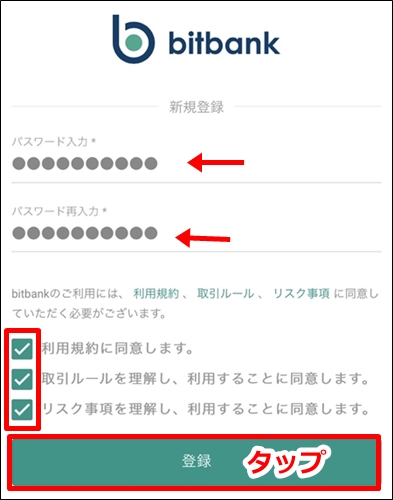
5,基本情報の登録でそれぞれ入力。
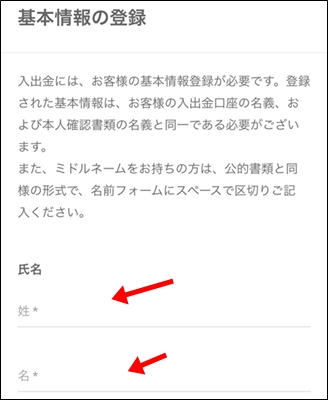
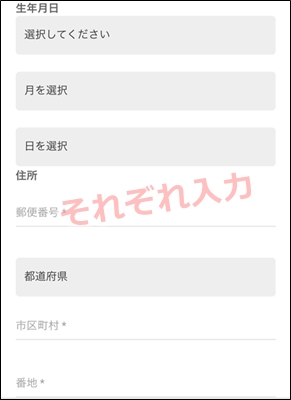
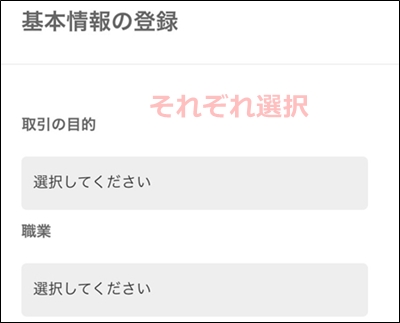
6,最後に「確認」をタップ。
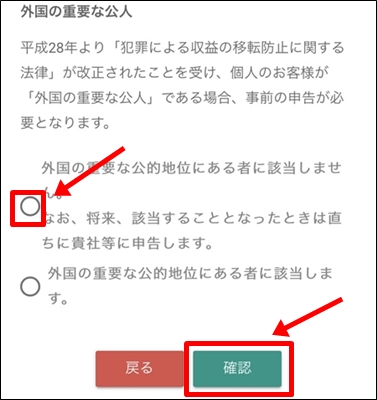
7,確認画面で、入力内容が合っているか確かめる。
OKなら「登録」をタップ。
基本情報の登録完了です。
8,次は「本人確認書類のアップロードに進む」をタップ。
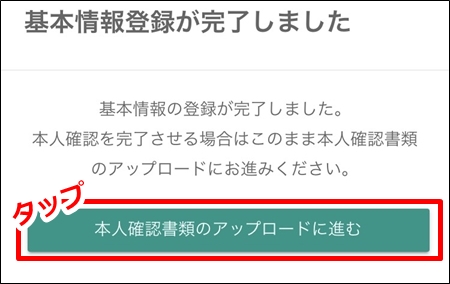
本人確認書類の提出
9,提出できる書類から選択する。
- 運転免許証
- パスポート
- 住民基本台帳カード
- 在留カード
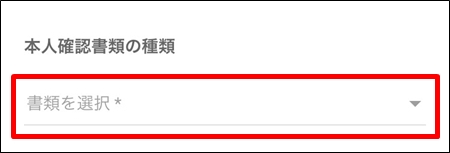
僕は「運転免許証」で登録しました。
10,表と裏の写真2枚をそれぞれタップして選択します。
最後に「アップロードする」をタップ。
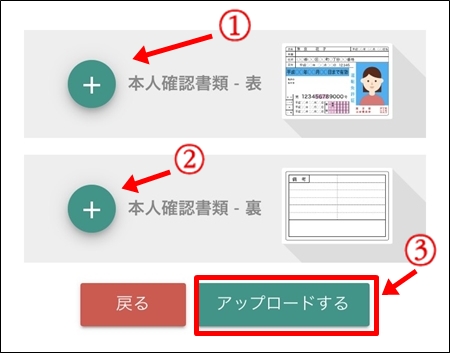
これで本人確認書類のアップロード完了です。
ハガキが届くまでの日数は?
ハガキが届くまでは数日です。
何か不手際がない限り、1週間以内には届きます。
ですので、それまでに自分でできる「セキュリティの設定」をしておきましょう。
まずは「二段階認証」の設定からです。
二段階認証の設定
今回は「スマホ」で設定する手順を紹介します。
【Google Authenticator】という二段階認証アプリをスマホにインストールしておきましょう。

ログインしている状態で「セキュリティ」画面に行きます。
トップページにいる場合には、右上の【≡】のメニューから「セキュリティ」をタップしてください。
1,二段階認証の「設定」をタップ。
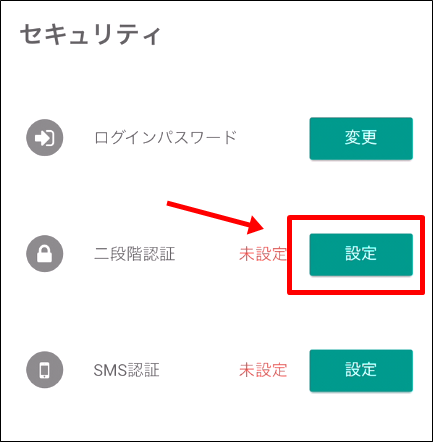
2,シークレットキーの下の「コピー」をタップ。
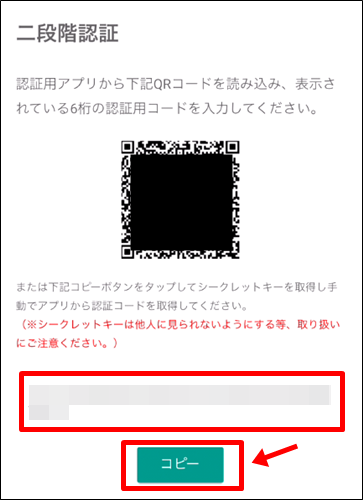
3,【Google Authenticator】アプリを起動して「+」をタップ
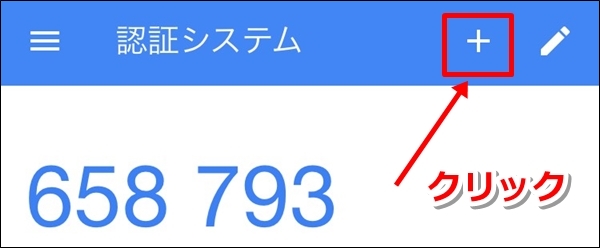
4,「手動で入力」をタップ。
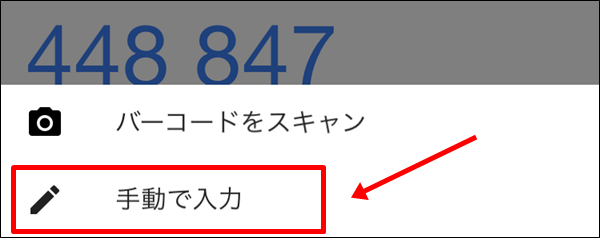
5,「キー」にペーストします。
「アカウント」はわかりやすいように「ビットバンク」とでも入れておきましょう。
最後に右上の「チェック」をタップ。
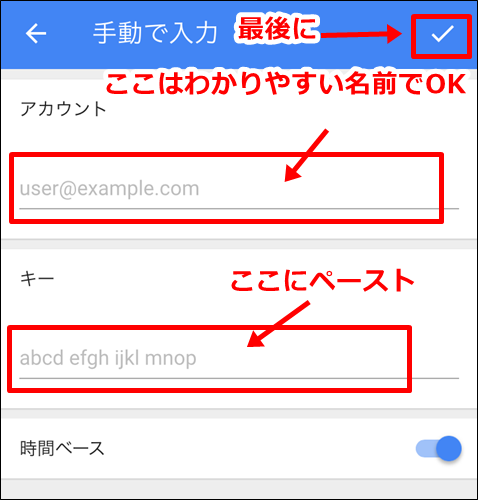
これでコードが表示されます。
6,「認証コード」部分に6桁の数字(コード)を入力「設定」をタップ。

これで二段階認証の設定は完了です。
アプリストアからQRコードを読み取れるアプリをインストールしてコードを取得する方法があります。
こちらの記事を参考にしてください。
次は「SMS認証」の設定です。
SMS認証の設定
1,SMS認証の「設定」をタップ。
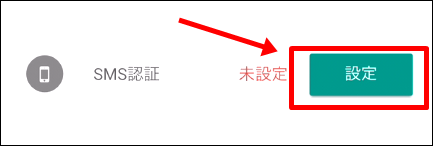
2,「携帯電話番号入力」に電話番号を入力。
「送信する」をタップ。
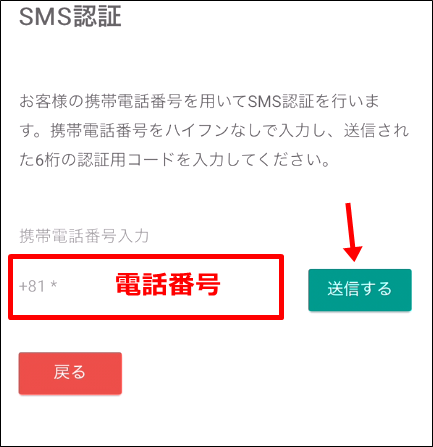
3,SMSで認証番号が届くので入力。
「設定」をタップ。
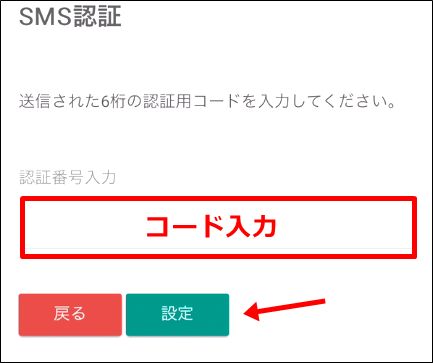
これでSMS認証の設定は完了です。
二段階認証とSMSの解除方法
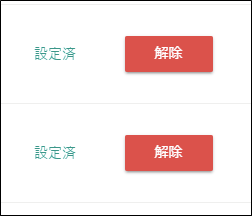
「解除」をタップして二段階認証アプリに表示されるコードを入力。
「解除リクエスト」をタップすると簡単に設定を解除することができます。
ここまでにかかる時間は?
口座開設までかかる時間は、全体で一週間以内です。
入力だけなら10分くらいで済みます。
そこからハガキが届くまでに数日かかりますね。
本人確認書類の審査で1営業日ほど。
承認後、住所確認書類が登録住所に送られるので届くまでに1~2日ほど。
週末を挟むと少し長くなります。
ハガキが届いてから
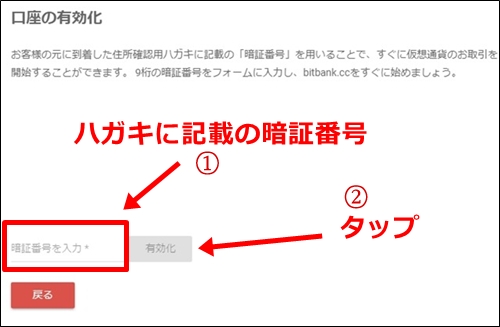

入金してすぐに取引を始めることができます。
これで登録は完了になりました。
ここからは「bitbank」についておすすめの理由などをお話しします。
bitbankとは?特徴など
「bitbank(ビットバンク)」仮想通貨現物専門の取引所です。
正式には「bitbank.cc」。
似たような名前で「bitbank trade(ビットバンクトレード)」がありますが、別物です。
同じ会社が運営していますが、違います。
- bitbankは、仮想通貨の現物を取引する取引所。
- bitbank tradeは、ビットコインFX専門の取引所。
おすすめする理由

僕が一番おすすめするポイントは、
「リップル(XRP)」の取引手数料が安いこと。
国内の取引所で「JPY→XRP」の手数料が「-0.05%~」です。
他の通貨も同様です。
~2019年1月4日までキャンペーン中なので
取引手数料が「すべて無料」になっています。
「指値注文(メイカー)」「成行注文(テイカー)」共に「無料」です。
しかも、他に「XRP」を取扱っている取引所のコインチェックと比べて天と地の差。
キャンペーンが継続したら勝てる取引所は無いかもしれません。
「手数料が安い!」このポイントはかなり大きいです。
取扱い通貨
取扱い通貨はこちら。
- ビットコイン(BTC)
- リップル(XRP)
- ライトコイン(LTC)
- イーサリアム(ETH)
- モナーコイン(MONA)
- ビットコインキャッシュ(BCC)
リップルはとてもありがたいですね。
どんどん認知度が高まっている「モナーコイン(MONA)」も注目です。
取引量の増加
このキャンペーンにより、全体的に手数料が安いことが認知されました。
ユーザーが流れてきたんですよね。
以前より格段に取引量が増えたので、指値注文をした後に「買えない・売れない」ことも少なくなりました。
特に「リップル(XRP)」の取引量が増えたのがうれしすぎます。
損をしたくないのであれば絶対に活用すべきです。
bitbankの安全性
「bitbank.cc」はセキュリティ対策をしっかりしています。
- 顧客の分別資産管理
(顧客の資産を自己の資産と分別して管理すること) - 二段階認証
- コールドウォレット
- SSL認証
- マルチシグ
など。
「BItGo社」と提携しているんですよね。
「BItGo社」はブロックチェーン技術を専門に、セキュリティ分野に力を入れているアメリカの企業です。
二段階認証は、登録者が自分で設定するセキュリティ。
どこの取引所でも取り入れていますが、自分の口座を守るために設定必須です。
コールドウォレットは、オフラインで管理するタイプのウォレット。
つまり、ネット環境と切り離されているため勝手に送金される心配がありません。
ネットワークに繋ぐことさえしなければ流出する事はないんです。
SSL認証は、暗号化通信のこと。
情報が暗号化されているので安全なサイトである証明になります。
マルチシグとは、操作の承認に複数人の承認が必要なシステムのこと。
送金時に安全性が高いアドレスシステムを採用しています。
これらのことから、「ビットバンク」はセキュリティ面も安心と言えるでしょう。
まとめ
いかがでしたでしょうか。
今回は、「bitbankの登録方法について」お話させていただきました。
ビットバンクは登録時の画面・操作がわかりやすいと思います。
セキュリティ面は安心、そして手数料は安いので活用するべき取引所です。
今後、通貨の種類も増えるかもしれません。
もし増えなくても「XRP」を購入するのは「bitbank」が一番おすすめです。
できる限り、取引手数料(スプレッド)の損を減らして、仮想通貨ライフをエンジョイしましょう!


よし!登録できたぞ。

お疲れ様。
d(゚Д゚ )

さて・・・
リップル買い増しや!
今日のポイント!【経験値】
- ビットバンクはサクッと登録できる
- 手数料が安いので絶対に登録しておいて損はない
- 登録完了までに1週間ほどなので早目に登録するべし!
- リップル買い増しや!




































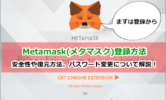







[…] bitbank登録(口座開設)と本人確認!二段階認証の設定方法を画像解説! 投稿日 2017 年11 月4 日 23:42:50 (ビットコイン速報) […]